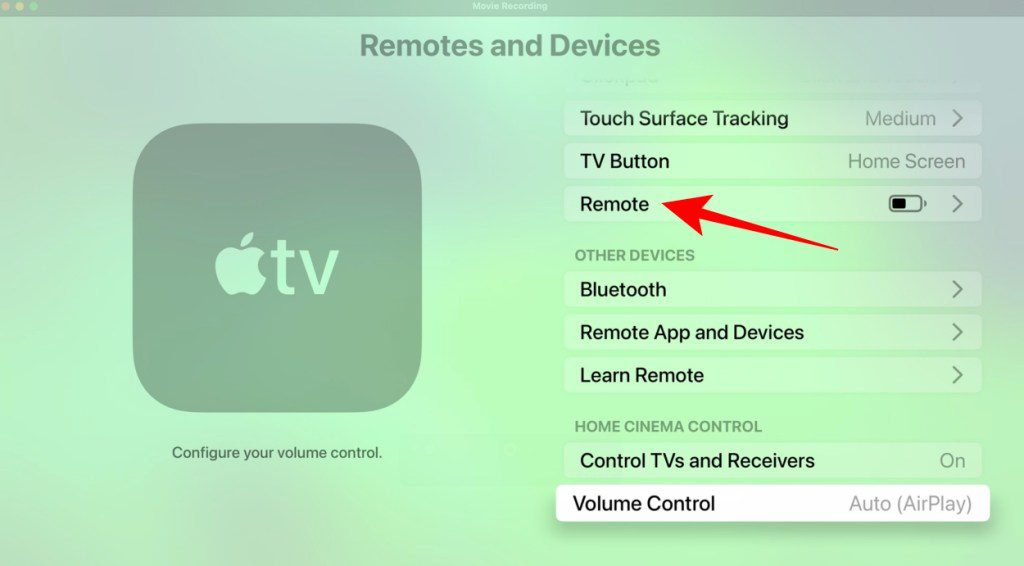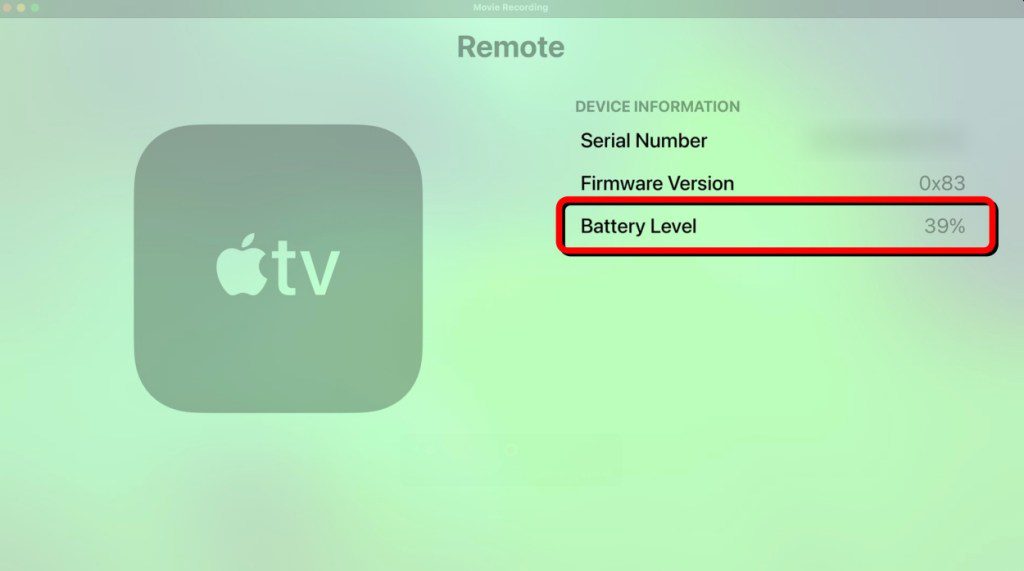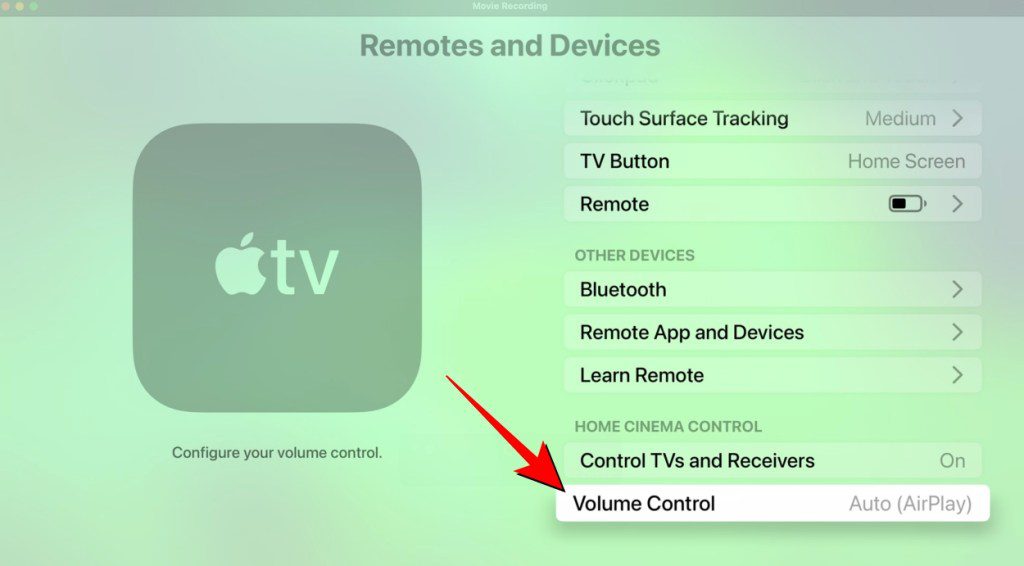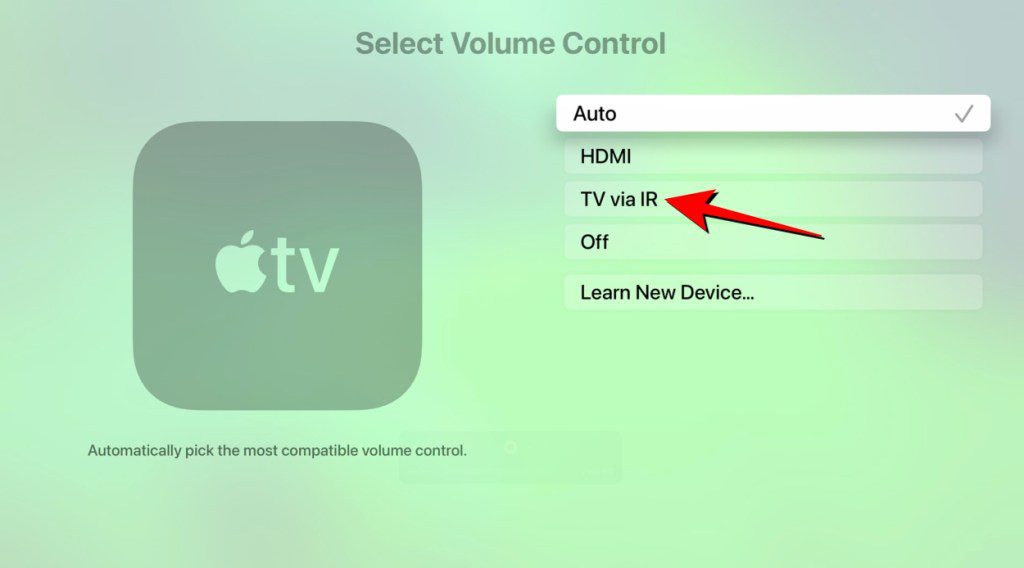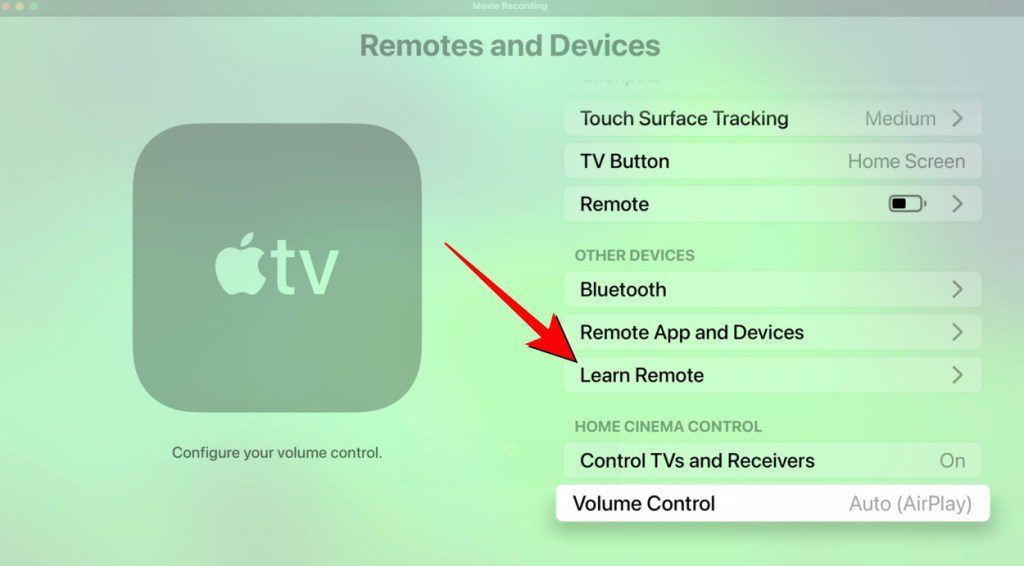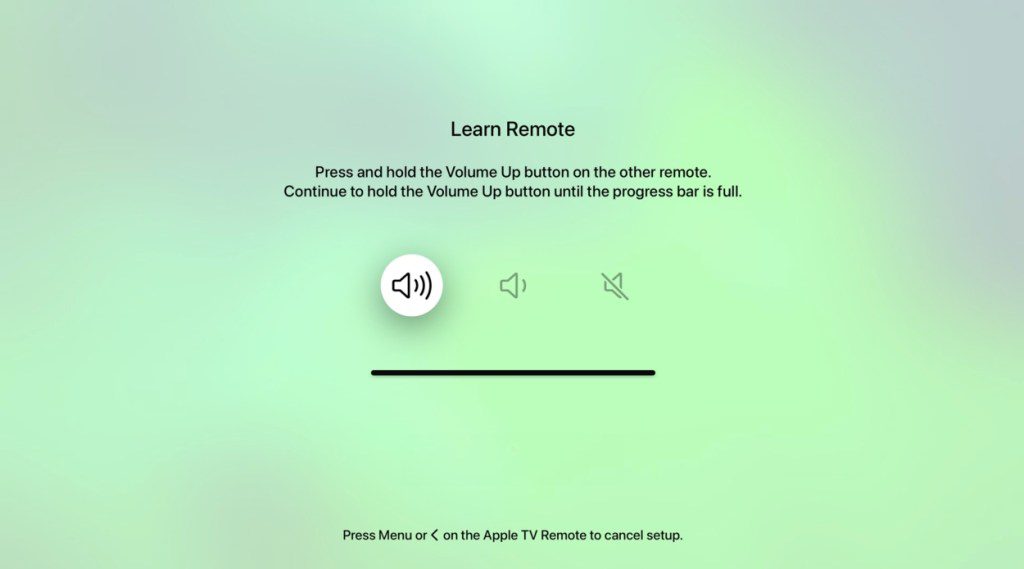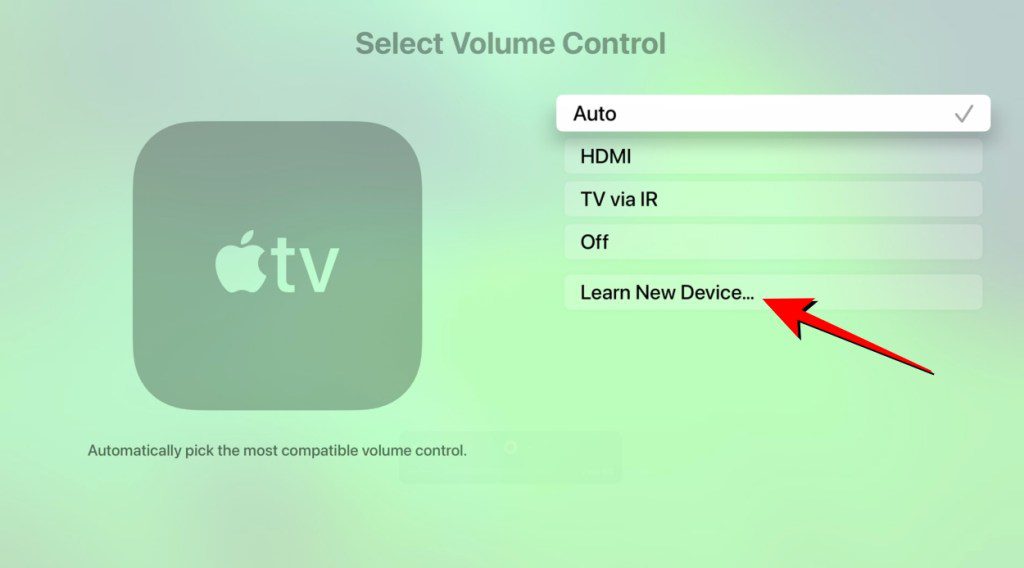O telecomando é um componente vital de qualquer sistema de televisão, atuando como o centro de controlo da sua experiência de visualização. No contexto da Apple TV, constatar que o telecomando associado não está a funcionar corretamente pode ser surpreendente. Um telecomando Apple TV deve ter uma longa durabilidade e compatibilidade com vários modelos de TV. Problemas surgem geralmente quando está sem carga, com a bateria descarregada, devido a erros temporários ou por questões de hardware. Se o seu telecomando Apple TV não reage aos seus comandos, não regista os botões pressionados ou apresenta falhas na conexão, este guia pode ajudar a solucionar o problema de forma definitiva.
Como Reparar um Telecomando Apple TV que Não Funciona
Apresentamos algumas soluções que poderá experimentar para resolver o problema do seu telecomando Apple TV que não está a funcionar. É importante seguir estas etapas pela ordem apresentada, pois as primeiras podem resolver pequenos problemas, reativando o seu telecomando com pouco esforço.
Método 1: Certificar-se de que a Apple TV Está Dentro do Alcance do Telecomando
O primeiro aspeto a verificar, quando o seu telecomando Apple TV não está a funcionar corretamente, é a distância entre este e a unidade da televisão. A Apple recomenda que, para um funcionamento ideal, o telecomando esteja a uma distância máxima de 6 metros (20 pés) da Apple TV.

É fundamental verificar se existe algum obstáculo que esteja a bloquear a comunicação entre os dois dispositivos. Se a sua unidade de TV estiver dentro de um armário, aconselha-se a retirá-la e colocá-la num local aberto, com o recetor virado para si.
Método 2: Conectar o Telecomando da Apple TV a um Carregador
Em condições normais, um telecomando Apple TV tem uma carga suficiente para durar vários meses com utilização habitual. Se recentemente recebeu um aviso de bateria fraca, é altura de conectar o telecomando a um carregador.
A Apple disponibiliza um método para verificar o nível de bateria do telecomando. Para tal, aceda a Definições > Telecomandos e Dispositivos > Telecomando.
Se a bateria estiver abaixo dos 10%, é necessário carregar o telecomando Apple TV através de um adaptador de parede utilizando um cabo USB-C ou Lightning. A Apple recomenda manter o telecomando conectado por pelo menos 30 minutos para começar a usá-lo e cerca de 3 horas para uma carga completa.

Caso a sua Apple TV continue a indicar bateria fraca no telecomando, poderá experimentar outro carregador ou substituir a bateria. Embora os modelos mais recentes não possuam baterias substituíveis, é possível substituí-las nos telecomandos das 1ª, 2ª e 3ª gerações da Apple TV. Dependendo do modelo que utiliza, será necessário uma bateria de lítio tipo moeda BR2032 ou CR2032 como substituta.
Método 3: Reiniciar a Apple TV
Antes de procurar solucionar problemas no seu telecomando, recomendamos verificar se a causa do problema não reside em bugs ou erros temporários. Pode efetuar um reinício simples ao navegar até Definições > Sistema na sua Apple TV e selecionar Reiniciar.
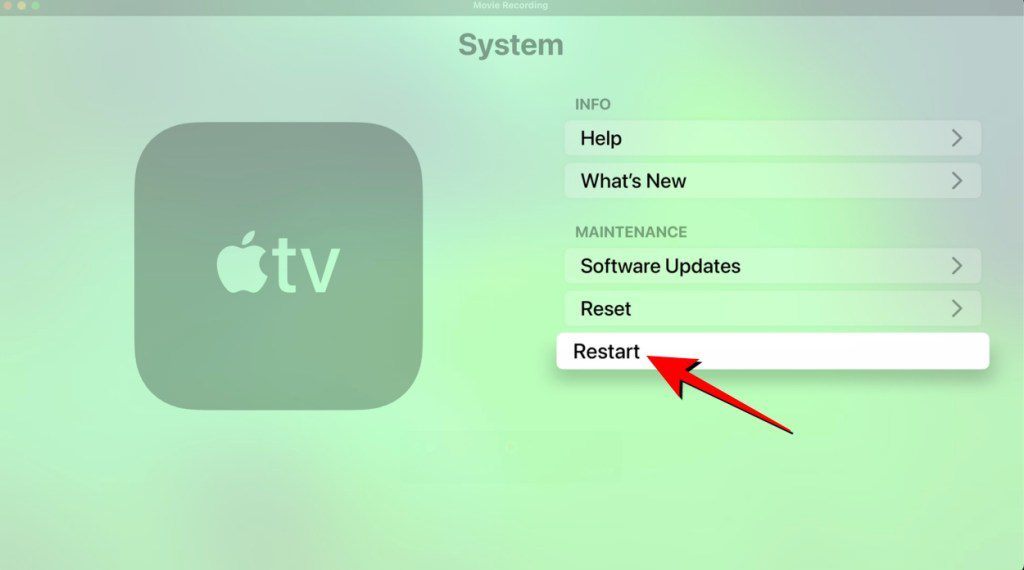
Se esta ação não resolver o problema, pode também tentar desligar a unidade da TV da tomada durante cerca de 6 segundos e voltar a ligá-la. Após o reinício da TV, verifique se o telecomando voltou a funcionar.
Método 4: Repor o Seu Telecomando Apple TV
Se o reinício da sua Apple TV não resolver a situação, poderá avançar para a reposição do telecomando. Para repor um telecomando Apple TV, pressione e mantenha premidos os botões TV/Centro de Controlo + Volume para baixo durante cerca de 5 segundos. O telecomando irá primeiro desconectar-se e, em seguida, reconectar-se automaticamente à sua Apple TV após uma reposição bem-sucedida.
Disponibilizamos um guia específico para a reposição do Telecomando da Apple TV, para auxiliar com o processo detalhado, caso necessite de assistência.
Método 5: Emparelhar Novamente o Seu Telecomando com a Apple TV
Idealmente, o telecomando incluído com o seu modelo Apple TV deve emparelhar automaticamente com a box de TV assim que esta inicia. Se os botões do seu telecomando não registam qualquer entrada ou se o telecomando continua a indicar “Desconectado” na Apple TV, poderá tentar emparelhar manualmente. Siga estas instruções:
- Ligue a Apple TV e coloque o telecomando a uma distância de 8 a 10 cm (3 a 4 polegadas) da unidade da TV.
- No seu telecomando Apple TV, pressione e mantenha pressionados os botões Voltar + Volume para Cima durante cerca de 5 segundos. Se estiver a utilizar um telecomando Siri de 1ª geração, pressione e mantenha pressionados os botões Menu + Volume para Cima durante 2 segundos.

- Em alguns casos, a TV solicitará que coloque o telecomando em cima da unidade de TV para concluir o emparelhamento.
- Após um emparelhamento bem-sucedido, irá ver a notificação “Telecomando Conectado” no canto superior direito do ecrã da sua TV.
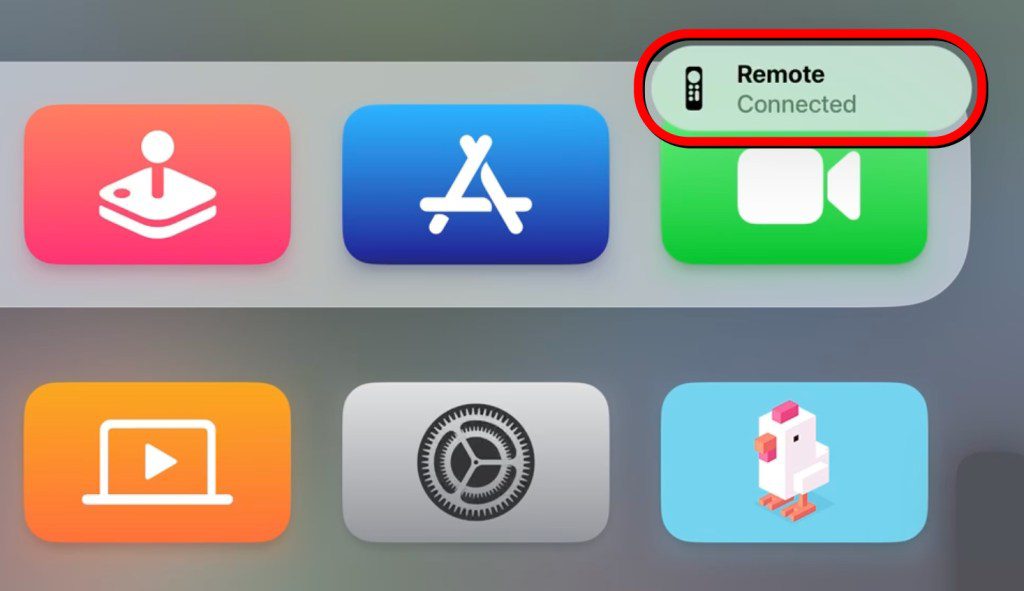
Método 6: Configurar as Definições de Controlo de Volume
Por vezes, apenas alguns botões, especialmente os de controlo de volume, podem não funcionar corretamente no telecomando. Uma forma simples de corrigir este problema é ajustar as definições de controlo de volume na sua Apple TV. Siga estes passos:
- Na sua Apple TV, aceda a Definições > Telecomandos e Dispositivos.
- Aqui, selecione Controlo de Volume.
- No ecrã seguinte, selecione TV através de IR em vez de “Automático” como uma configuração diferente de controlo de volume.
- Agora poderá verificar se os botões de volume do telecomando estão a funcionar.
Método 7: Emparelhar um Telecomando Universal com a Sua Apple TV
Em alternativa ao seu telecomando original, a Apple permite a utilização de um telecomando infravermelho (IR) ou um telecomando universal com a Apple TV. Para configurar o telecomando universal com a TV, siga estas instruções.
- Na Apple TV, abra a aplicação Definições.
- Agora, vá até Telecomandos e Dispositivos > Aprender Telecomando.
- Poderá seguir as instruções apresentadas no ecrã para emparelhar o telecomando com a sua Apple TV.
- Após a configuração, verifique se o telecomando universal consegue navegar pelos menus e controlar a reprodução e o volume da TV.
Se tiver dificuldades em controlar o volume, poderá necessitar de o programar manualmente. Para tal, aceda a Definições > Telecomandos e Dispositivos > Controlo de Volume > Aprender Novo Dispositivo e siga as instruções no ecrã.
Método 8: Utilizar os Controlos do Telecomando Apple TV no Seu iPhone
Caso o telecomando da sua Apple TV não esteja a funcionar, pode experimentar usar o seu iPhone. A Apple oferece controlos nativos de Telecomando Apple TV através do Centro de Controlo em qualquer iPhone com iOS 12 ou versões mais recentes. Com esta ferramenta, os utilizadores podem navegar na TV com o seu iPhone, e a Apple TV irá alterar automaticamente para o perfil de utilizador quando os telecomandos forem utilizados a partir do Centro de Controlo do iOS.

Os controlos do Telecomando Apple TV no iOS permitem que ligue uma Apple TV, ajuste o volume, controle a reprodução, altere o dispositivo da TV, pesquise, dite, navegue e alterne legendas diretamente de um iPhone. Para aprender como configurar e utilizar esta funcionalidade, consulte o nosso guia sobre como controlar a Apple TV com o iPhone.
Método 9: Agendar uma Reparação para o Telecomando da Apple TV
Se já tentou todas as soluções acima e o telecomando da sua Apple TV continua sem registar qualquer comando ou apresenta um comportamento irregular, a única opção restante é reparar o seu telecomando. Felizmente, a Apple oferece opções de reparação para o telecomando Apple TV, as quais pode consultar ao clicar no link de suporte da Apple no final desta página.
Pode agendar um reparo para o telecomando no Centro de Serviço da Apple mais próximo e informar sobre os problemas que está a encontrar, se necessário. O custo do reparo dependerá do tipo de problema de hardware que afeta o seu telecomando.
Método 10: Adquirir um Telecomando Substituto para a Apple TV
Se o seu provedor de serviços da Apple não conseguiu reparar o seu telecomando, adquirir um telecomando substituto da Apple TV é a única solução. O dispositivo recomendado é o próprio Telecomando Siri (3ª geração) da Apple, que é compatível com vários modelos Apple TV, desde 2015.

Assim, poderá utilizá-lo na Apple TV 4K (1ª, 2ª e 3ª geração) e na Apple TV HD. O telecomando inclui um conector USB-C para carregamento, microfone para a Siri, um transmissor IR para melhores controlos e Bluetooth 5.
Estas são todas as maneiras de resolver o problema do “telecomando da Apple TV que não funciona”. Ficar limitado a um comando que não responde aos toques dos botões durante um filme pode ser bastante frustrante. Esperamos que tenha conseguido resolver o problema da sua Apple TV. Caso tenha alguma questão sobre este tópico, deixe-nos saber através dos comentários.